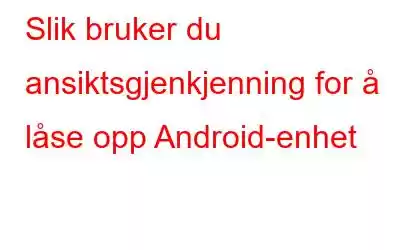Vi låser vanligvis smarttelefonene våre med passord eller et mønster. Men når du skriver inn passord eller tegner et mønster, kan alle tilskuere lett vite hva det er. Selv om å låse opp smarttelefonen med fingeravtrykk er en relativt sikker måte å låse opp telefonen på, men den er ikke tilgjengelig på alle smarttelefonmodeller.
For enheter som mangler fingeravtrykkssensor, kan du sikre enheten ved å bruke ansiktsgjenkjennelse. Enheten din vil gjenkjenne ansiktet ditt og låses opp når du ser på det.
I denne artikkelen vil vi fortelle deg hvordan du bruker ansiktsgjenkjenning for å låse opp Android-enhet.For enhetene med innebygd funksjon for å låse opp ved hjelp av ansiktsgjenkjenning:
Ingen – for ingen låsing i det hele tatt
Skyv– for typisk skyv for å låse opp
Ansiktslås – for å angi Ansiktslås-funksjonen
Mønster – for å angi en mønsteropplåsing
PIN – for å angi en standard firesifret PIN-opplåsing
Passord – for å angi et sikrere passord for å låse opp
Se også: Hvordan sikre Android-enhetene dine med mønster, PIN-kode eller passord
Trykk på ansiktslås ovenfra. Nå slår telefonen på frontkameraet for å lagre et ansikt som kan låses opp. Du må plassere telefonen parallelt med øynene slik at den kan ta et bedre opplåsingsbilde.
Se også: 8 måter å sikre Android-enheten din på
Angi ansiktslås på enhetene har ikke innebygd funksjon for å stille inn ansiktsgjenkjenningslås:
For å bruke ansiktsgjenkjenning For å låse opp Android-enheter som ikke har denne funksjonen innebygd, kan du laste ned en tredjepartsapp fra Play-butikken. Noen av applikasjonene lar deg også stille inn ansiktsgjenkjenningslås for individuelle applikasjoner. Så sett inn ansiktslås på enheten din og gjerne. Les: 0